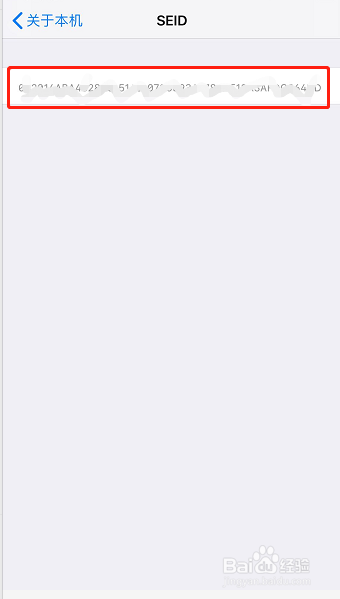1、打开苹果手机,找到手机自带的【设置】APP,如图所示,点击进入设置主页!

2、在设置主页下,找到【通用】一栏,如图所示,点击此栏进入通用主页!

3、在通用主页下找到页面第一栏【关于本机】,如图所示,点进此栏!

4、在关于本机主页下,就可以看到该手机的版本、型号、序列号等信息,如图所示!
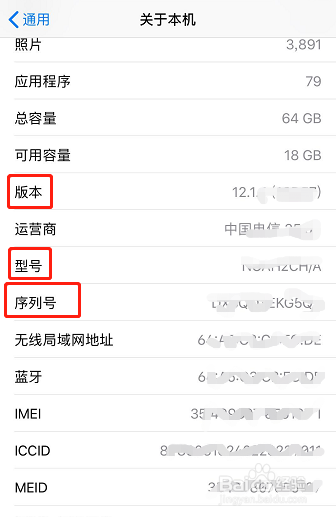
5、同样在本机主页下找到倒数第三栏,可以看到【SEID】栏,如图所示,点进此栏!

6、点进去后在SEID主页下可以看到一大串编码,如图所示位置,这一串编码就是该手机的SEID码!
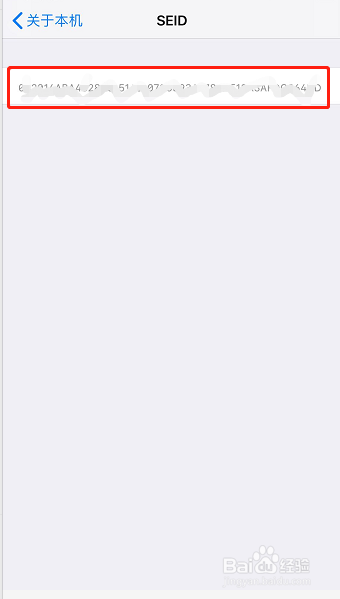
时间:2024-10-18 13:28:10
1、打开苹果手机,找到手机自带的【设置】APP,如图所示,点击进入设置主页!

2、在设置主页下,找到【通用】一栏,如图所示,点击此栏进入通用主页!

3、在通用主页下找到页面第一栏【关于本机】,如图所示,点进此栏!

4、在关于本机主页下,就可以看到该手机的版本、型号、序列号等信息,如图所示!
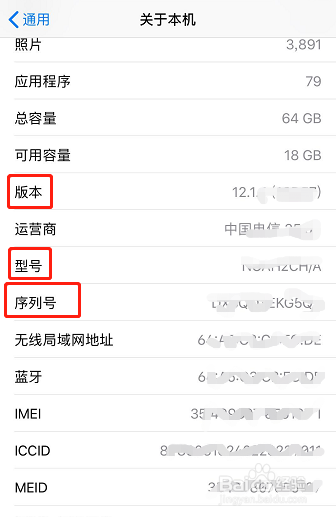
5、同样在本机主页下找到倒数第三栏,可以看到【SEID】栏,如图所示,点进此栏!

6、点进去后在SEID主页下可以看到一大串编码,如图所示位置,这一串编码就是该手机的SEID码!